
时间:2021-07-29 04:43:18 来源:www.win10xitong.com 作者:win10
win10作为当前主流的操作系统,使用者非常的多,所以也会发现各种问题,像win10以太网消失的问题就是其中一个。如果对于老鸟来说就很简单就可以处理,但是对于新手处理win10以太网消失的问题就很难,那我们要怎么面对这个win10以太网消失的问题呢?我们其实只需要这样操作:1.第一步在win10系统桌面上,鼠标右键此电脑,选择属性,进去之后,点击设备管理器。2.进去设备管理器之后,选中电脑之后,点击操作->添加过时硬件就可以彻底解决了。要是你没有看懂,那再看看下面的具体win10以太网消失的完全操作办法。
推荐系统下载:深度系统Win10专业版
Win10以太网消失恢复步骤:
1.第一步是右键单击win10系统桌面上的这台电脑,选择属性,然后单击设备管理器。
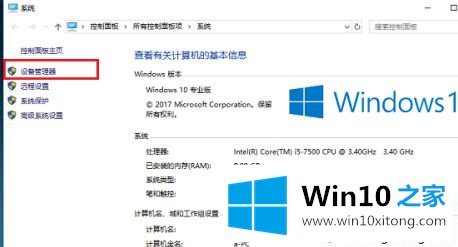
2.进入设备管理器并选择计算机后,单击操作-添加过时硬件。
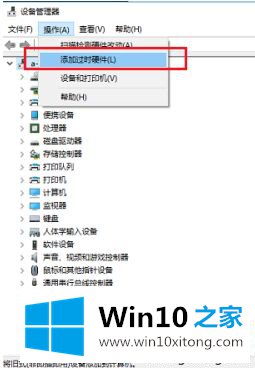
3.进入添加硬件向导界面后,单击下一步。
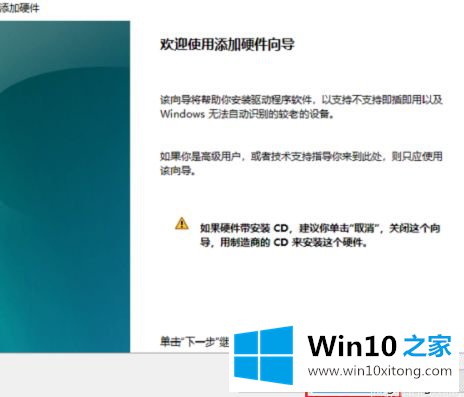
4.选择安装我从列表中手动选择的硬件(高级),然后单击下一步。
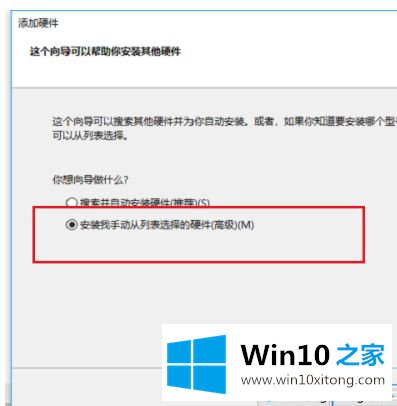
5.在常见硬件类型中,单击网络适配器并选择下一步。
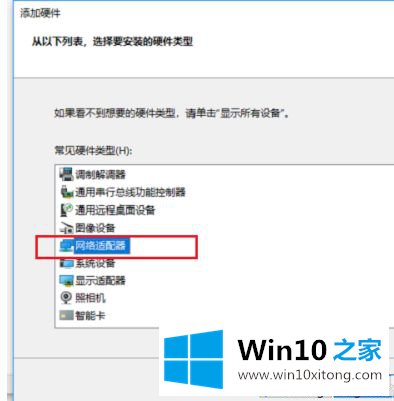
6.厂商选择微软,右边型号选择微软KM-TEST环回适配器。单击下一步,然后单击完成。我们将再次打开网络连接,您可以看到以太网连接图标出现。
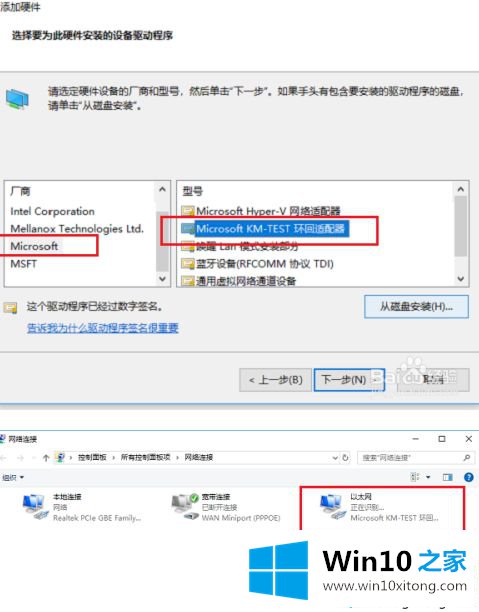
以上是win10以太网消失的恢复方法。遇到这种情况的用户可以按照以上步骤操作,希望对大家有所帮助。
总结下今天所述的内容,就是讲关于win10以太网消失的完全操作办法,继续关注本站,更多的windows系统相关问题,可以帮你解答。